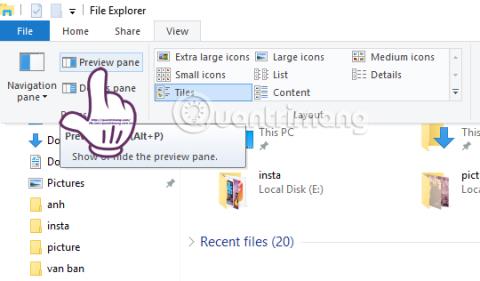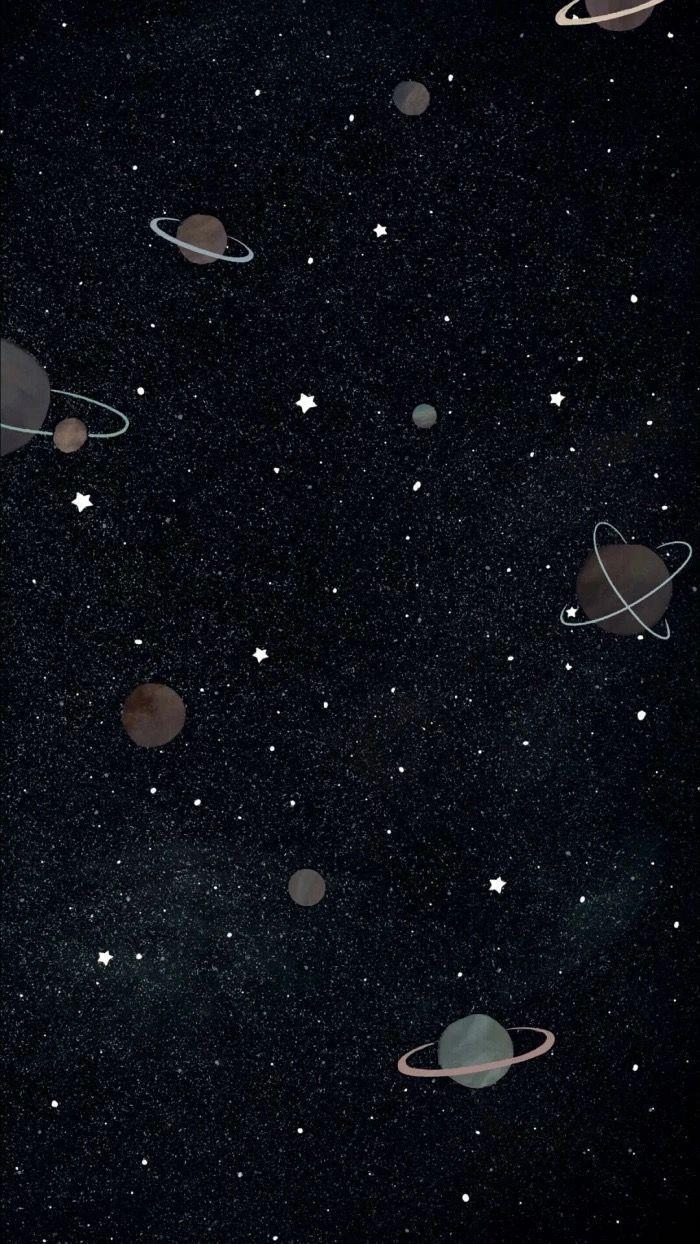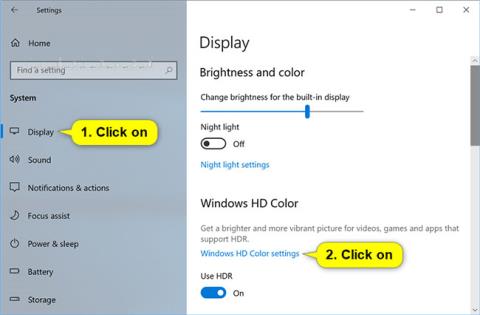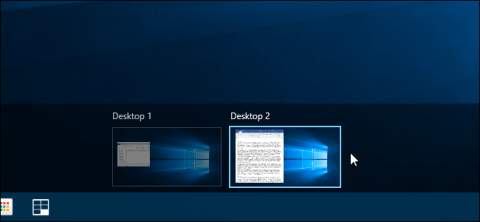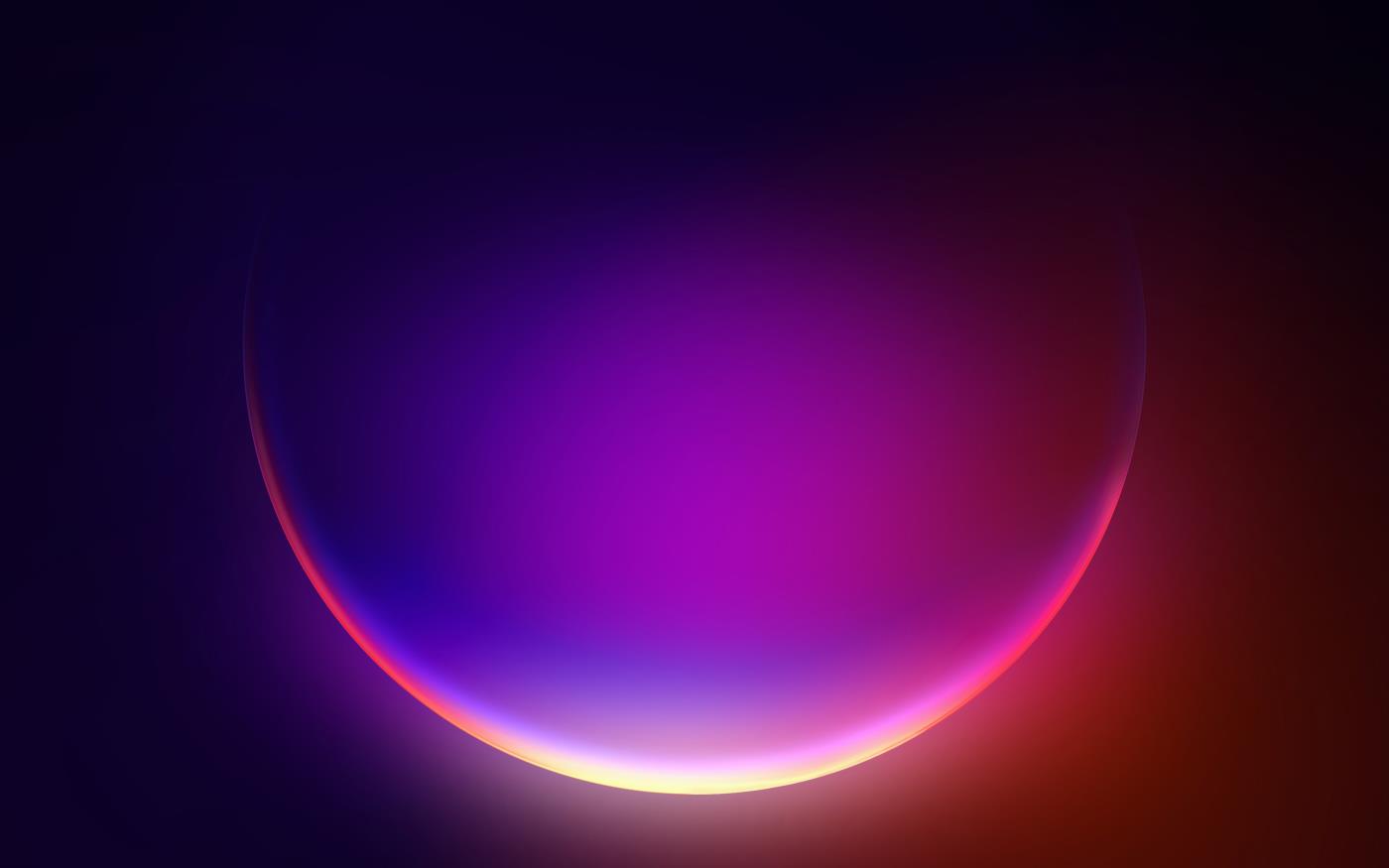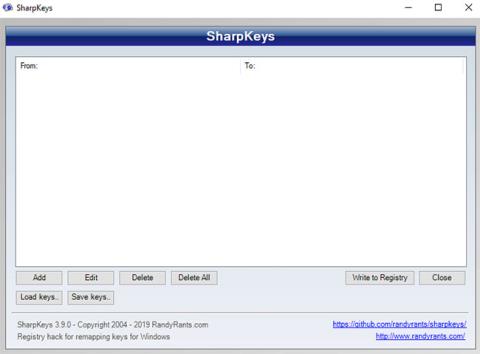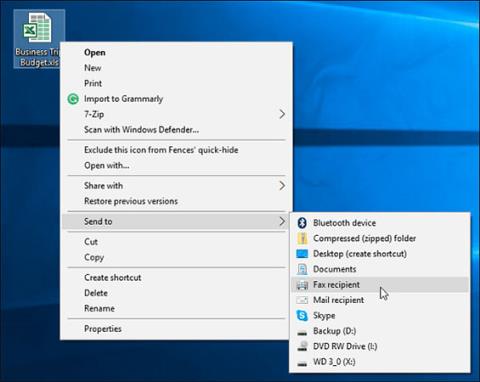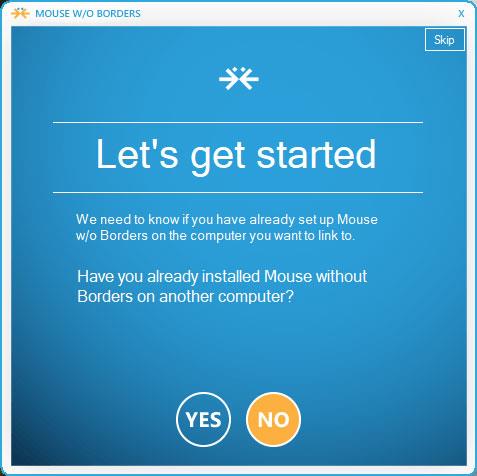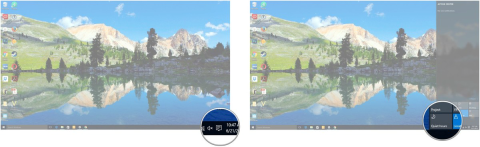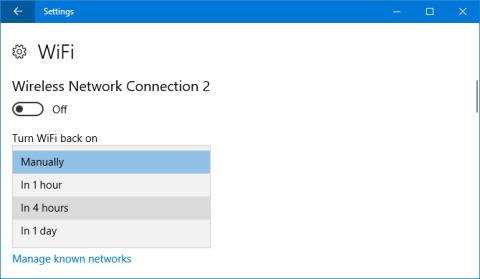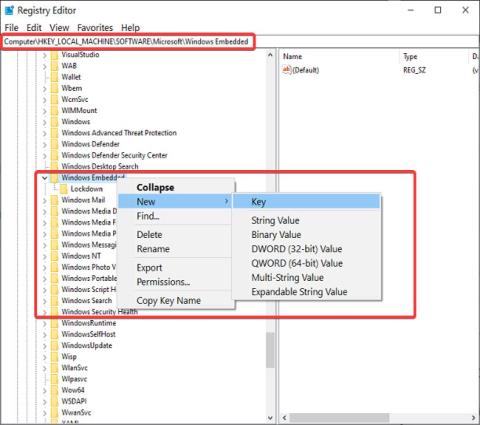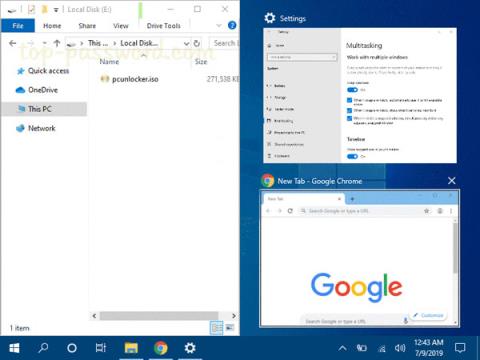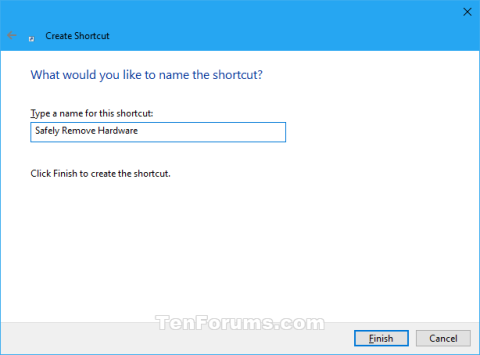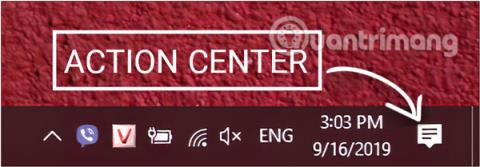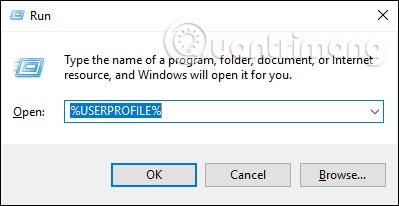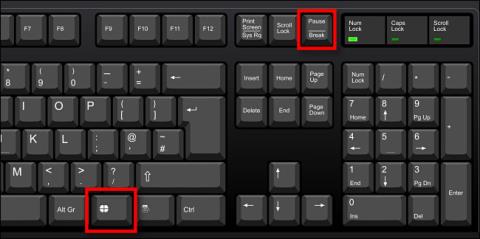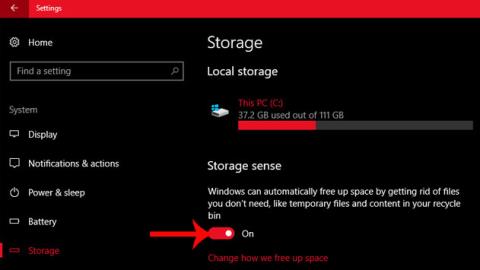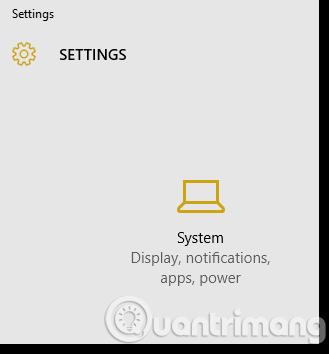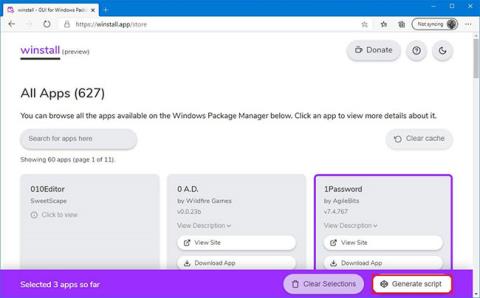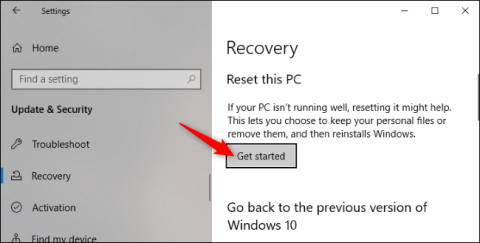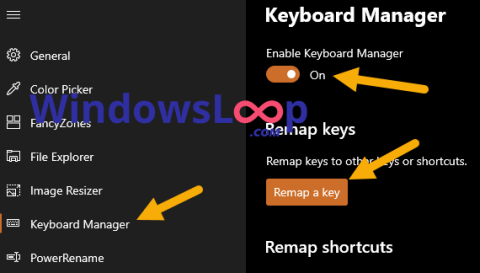Snip & Sketchin käyttäminen Windows 10:ssä
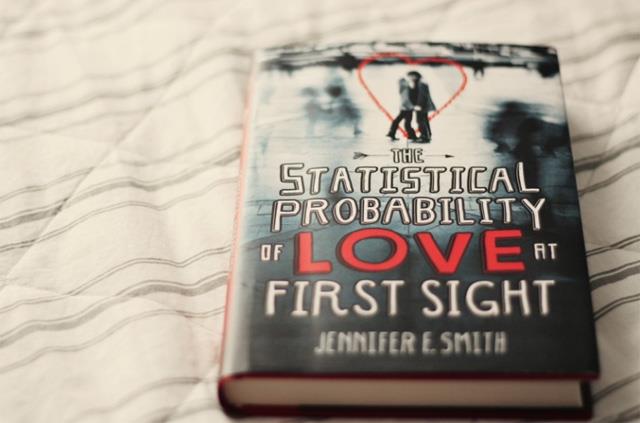
Windows 10 1809:stä alkaen Microsoft esitteli uuden sovelluksen nimeltä Snip & Sketch korvaamaan suositun Snipping Toolin. Tämä työkalu tarjoaa samanlaisia toimintoja, ja sitä voidaan käyttää kuvakaappausten ottamiseen.